电脑启动不了怎么办?全面解析原因及解决方法
当电脑无法正常启动时,这不仅会打乱我们的工作节奏,还会让人感到十分焦虑。在这一章中,我会先和大家聊聊电脑启动不了的定义以及一些常见的现象,然后分享一下遇到这种情况时可以尝试的一些初步解决方法。
定义与常见现象描述
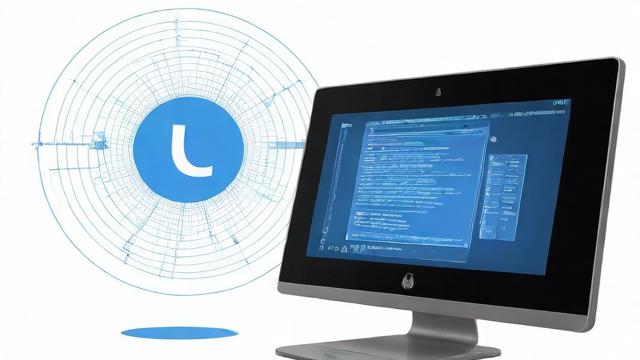
我们先来说说什么是“电脑启动不了”。简单来说,就是当你按下电源按钮后,电脑没有按照正常的流程进入系统界面。可能的表现形式有很多,比如完全没有反应、屏幕一片漆黑或者出现蓝屏错误等。这些情况都属于电脑启动异常的范畴。如果你正经历这些问题,别担心,其实很多情况下都可以通过简单的操作来解决。
有时候问题可能只是暂时的,比如电源线松动或者某个硬件接触不良。但有些时候,它可能是更深层次的问题,例如硬盘损坏或系统文件丢失。无论是哪种情况,了解这些现象背后的原因是解决问题的第一步。
用户遇到问题时的初步应对策略
接下来,我想给大家分享几个面对电脑启动不了时可以尝试的初步解决办法。首先,检查一下电源是否连接正确,这是最基础但也最容易被忽略的一个环节。如果电源没问题,你可以试着重启电脑,有时候一个简单的重启就能让问题迎刃而解。
另外,如果你听到电脑内部发出奇怪的声音,或者看到指示灯闪烁异常,那可能意味着某些硬件出现了问题。此时不要慌张,可以先断开所有外接设备,只保留键盘和鼠标,再重新开机试试看。这样可以帮助你判断是不是某个外部设备干扰了系统的正常启动。
最后提醒大家,在动手之前一定要冷静下来,因为很多时候问题并没有想象中那么复杂。只要一步步排查,总能找到原因并解决。
在上一章中,我们了解了电脑启动不了的基础定义和初步应对策略。这一章里,我将重点探讨电脑启动不了黑屏的具体原因,并提供一些实际的解决办法。如果你正面对这个问题,不妨跟着我的思路一步步排查。
黑屏可能涉及的硬件问题
说到电脑黑屏,很多时候是硬件出了状况。比如显卡松动或者损坏就是其中一个常见的原因。当显卡接触不良时,电脑虽然能够通电,但屏幕却无法显示任何内容。这种情况下,你可以打开机箱,检查显卡是否插牢。如果发现显卡有灰尘或污垢,可以用软毛刷轻轻清理一下。
除了显卡之外,内存条也是导致黑屏的一个重要因素。内存条接触不良或者老化,可能会让系统无法加载必要的数据,从而引发黑屏现象。如果你怀疑是内存的问题,可以尝试重新插拔内存条,确保它们稳固地安装在主板上。另外,如果有条件的话,还可以更换一根内存条测试,看看是不是某根内存条出现了故障。
软件或系统设置错误导致黑屏的排查步骤
当然,黑屏并不一定都是硬件的问题,软件或者系统设置错误同样可能导致这种情况。例如,最近一次更新后,系统文件可能被破坏,进而影响到正常启动。这个时候,你可以通过安全模式进入系统,然后卸载最近安装的程序或补丁,看看问题是否能得到缓解。
还有一种可能是显示器分辨率设置不当引起的黑屏。有些用户在调整分辨率时选择了不支持的参数,结果重启后就看不到画面了。解决这个问题的方法也很简单,只需在开机时按下特定的按键(通常是F8),选择最后一次正确配置选项,这样就可以恢复之前的设置。

最后,我还想提醒大家,病毒或者恶意软件也可能干扰系统的正常运行,最终造成黑屏。定期进行杀毒扫描是非常重要的,同时也要保证杀毒软件本身处于最新状态,这样才能有效防范潜在威胁。
这一章,我将深入探讨电脑启动时出现蓝屏的原因,并提供一些具体的解决思路。蓝屏问题虽然让人头疼,但只要掌握正确的方法,就能逐步找到问题所在。
蓝屏错误代码的理解和查阅方式
说到蓝屏,最显眼的就是屏幕上会显示一串复杂的错误代码。这些代码看似难懂,实际上它们是系统在崩溃前给出的重要提示信息。作为用户,我们可以通过记录下这些代码,在网上搜索对应的解决方案。微软官网以及许多技术论坛都提供了详细的蓝屏错误代码解释。比如“0x0000007B”这个错误代码,通常与硬盘驱动程序有关,而“0x000000D1”则可能指向显卡驱动的问题。
除了直接查阅错误代码,还可以利用Windows自带的事件查看器来分析蓝屏原因。进入事件查看器后,选择“Windows日志”下的“系统”选项,这里会记录每次蓝屏的具体细节。通过这种方式,即使没有明确的错误代码,也能找到更多有价值的线索。
常见蓝屏故障的具体成因与修复建议
蓝屏问题的背后涉及多种可能性,其中硬件冲突是一个常见的原因。例如,内存条质量不佳或者安装不牢固,可能会导致系统运行不稳定,进而引发蓝屏现象。如果你怀疑是内存的问题,可以尝试使用专业的内存检测工具,像MemTest86这样的软件,对内存进行深度测试。
驱动程序的兼容性问题也是蓝屏的一个常见诱因。有时候,更新驱动程序反而会导致系统无法正常工作。面对这种情况,可以在安全模式下卸载最近安装的驱动程序,然后重新安装官方提供的稳定版本。此外,操作系统本身的文件损坏也可能造成蓝屏。此时,可以使用系统还原功能,将电脑恢复到之前正常工作的状态。
最后,我想提醒大家,病毒或恶意软件同样可能导致蓝屏。因此,定期进行全面的杀毒扫描是非常必要的。同时,确保防病毒软件始终保持最新版本,这样可以更好地抵御潜在威胁。
在上一章中,我们详细探讨了蓝屏问题的成因和解决方法。但与其事后补救,不如提前做好预防工作。这一章,我将分享一些日常维护电脑和安装软件时需要注意的事项,帮助大家减少电脑无法启动的风险。
日常维护电脑的重要性及具体操作
平时多花点时间照顾你的电脑,可以有效避免很多麻烦。比如定期清理灰尘就是一件简单却重要的事情。灰尘堆积会影响散热系统的工作效率,导致硬件过热甚至损坏。我可以告诉你一个小窍门:用气吹或者软毛刷轻轻清理风扇和散热片上的灰尘,每个月做一次就足够了。
除了硬件清洁,磁盘整理也很关键。长时间使用后,硬盘上会积累大量无用文件和碎片,这不仅影响性能,还可能引发启动问题。你可以使用Windows自带的磁盘清理工具,删除临时文件和回收站内容。另外,记得定期检查磁盘是否有坏道,及时修复可以延长硬盘寿命。
安装软件和更新系统的注意事项

说到电脑启动故障,很多时候是因为安装了不兼容的软件或者错误地进行了系统更新。所以在安装新软件之前,一定要确认它是否与当前的操作系统版本兼容。如果不确定,可以在论坛或者社区里查找其他用户的反馈。
系统更新虽然重要,但也需要谨慎对待。有时候更新可能会引入新的Bug,或者与现有的驱动程序产生冲突。为了避免这种情况,建议在更新前先备份重要数据,并确保电源稳定。如果你使用的是笔记本电脑,最好在连接电源适配器的情况下进行更新。此外,更新完成后重启电脑时,注意观察是否出现异常情况。如果发现问题,可以尝试回滚到之前的版本。
通过这些日常维护和谨慎操作,我们可以大大降低电脑无法启动的可能性。记住,预防总是比修复更省心。
在前面的章节里,我们讨论了电脑启动不了的各种原因和解决方法。这一章,我将通过一个真实案例来展示从问题到解决的全过程,并告诉你当自己无法解决问题时,应该如何寻求专业的技术支持。
真实案例分析:从问题到解决的全过程
记得有一次,我的朋友小王遇到了一个特别棘手的问题——他的电脑突然无法正常启动了。他告诉我,按下电源键后屏幕完全漆黑,没有任何反应。这种情况听起来很吓人,但其实只要冷静下来一步步排查,大多数时候都能找到答案。
首先,小王按照之前学到的知识检查了硬件连接情况。他重新插拔了电源线、内存条和显卡,还清理了一下机箱内部的灰尘。这些基础步骤做完之后,电脑依然没有动静。接下来,他怀疑可能是电源出了问题,于是借了一个新的电源试了一下,结果还是不行。最后,他决定打开机箱仔细观察主板上的指示灯和风扇是否转动。果然发现CPU风扇根本没有转起来,这说明问题可能出在主板或者CPU上。最终,他带着电脑去了维修店,经过专业人士检测,原来是主板上的电容老化导致供电不足。更换了主板之后,电脑终于恢复正常了。
当自我解决无效时,寻求技术支持的途径
有时候,即使你已经尽力尝试各种方法,问题仍然得不到解决。这时候就需要考虑向外界求助了。那么去哪里找帮助呢?首先可以看看厂商提供的售后服务。如果你的电脑还在保修期内,直接联系官方客服通常是最快捷的方式。他们会根据你的具体情况安排上门服务或者寄修处理。
除此之外,还有许多第三方维修点可以选择。不过在选择之前,一定要多做功课,查看其他用户的评价和反馈。另外,现在网上也有很多技术社区和论坛,比如知乎、百度知道等,你可以把自己的问题详细描述出来,往往会有热心网友给出建议。如果问题比较复杂,也可以考虑付费咨询一些资深的技术人员,他们的经验通常非常丰富,能够快速定位问题所在。
总之,面对电脑启动不了这样的问题,既需要我们掌握一定的基础知识,也需要懂得如何合理借助外部资源。希望今天的分享对你有所帮助!













